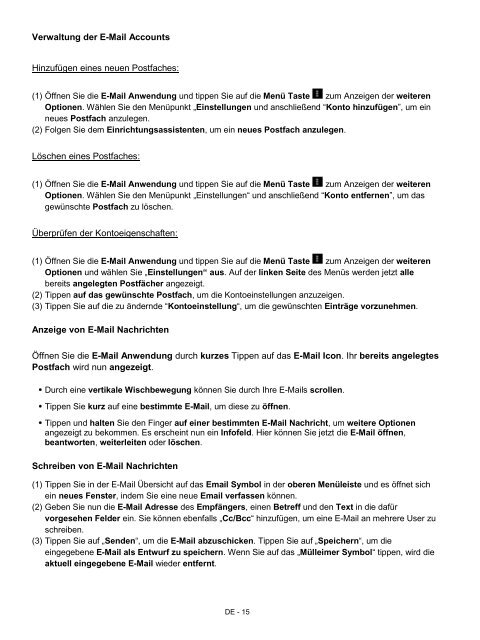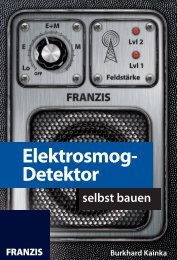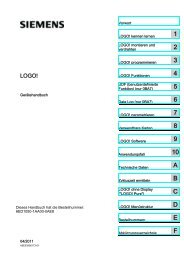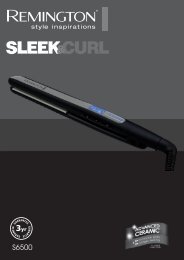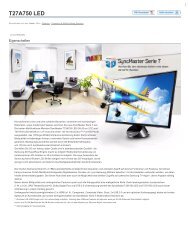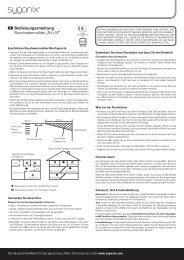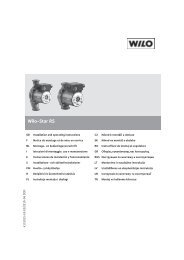INTENSO TAB 1004 - Voelkner
INTENSO TAB 1004 - Voelkner
INTENSO TAB 1004 - Voelkner
Create successful ePaper yourself
Turn your PDF publications into a flip-book with our unique Google optimized e-Paper software.
Verwaltung der E-Mail Accounts<br />
Hinzufügen eines neuen Postfaches:<br />
(1) Öffnen Sie die E-Mail Anwendung und tippen Sie auf die Menü Taste zum Anzeigen der weiteren<br />
Optionen. Wählen Sie den Menüpunkt „Einstellungen und anschließend “Konto hinzufügen”, um ein<br />
neues Postfach anzulegen.<br />
(2) Folgen Sie dem Einrichtungsassistenten, um ein neues Postfach anzulegen.<br />
Löschen eines Postfaches:<br />
(1) Öffnen Sie die E-Mail Anwendung und tippen Sie auf die Menü Taste zum Anzeigen der weiteren<br />
Optionen. Wählen Sie den Menüpunkt „Einstellungen“ und anschließend “Konto entfernen”, um das<br />
gewünschte Postfach zu löschen.<br />
Überprüfen der Kontoeigenschaften:<br />
(1) Öffnen Sie die E-Mail Anwendung und tippen Sie auf die Menü Taste zum Anzeigen der weiteren<br />
Optionen und wählen Sie „Einstellungen“ aus. Auf der linken Seite des Menüs werden jetzt alle<br />
bereits angelegten Postfächer angezeigt.<br />
(2) Tippen auf das gewünschte Postfach, um die Kontoeinstellungen anzuzeigen.<br />
(3) Tippen Sie auf die zu ändernde “Kontoeinstellung“, um die gewünschten Einträge vorzunehmen.<br />
Anzeige von E-Mail Nachrichten<br />
Öffnen Sie die E-Mail Anwendung durch kurzes Tippen auf das E-Mail Icon. Ihr bereits angelegtes<br />
Postfach wird nun angezeigt.<br />
• Durch eine vertikale Wischbewegung können Sie durch Ihre E-Mails scrollen.<br />
• Tippen Sie kurz auf eine bestimmte E-Mail, um diese zu öffnen.<br />
• Tippen und halten Sie den Finger auf einer bestimmten E-Mail Nachricht, um weitere Optionen<br />
angezeigt zu bekommen. Es erscheint nun ein Infofeld. Hier können Sie jetzt die E-Mail öffnen,<br />
beantworten, weiterleiten oder löschen.<br />
Schreiben von E-Mail Nachrichten<br />
(1) Tippen Sie in der E-Mail Übersicht auf das Email Symbol in der oberen Menüleiste und es öffnet sich<br />
ein neues Fenster, indem Sie eine neue Email verfassen können.<br />
(2) Geben Sie nun die E-Mail Adresse des Empfängers, einen Betreff und den Text in die dafür<br />
vorgesehen Felder ein. Sie können ebenfalls „Cc/Bcc“ hinzufügen, um eine E-Mail an mehrere User zu<br />
schreiben.<br />
(3) Tippen Sie auf „Senden“, um die E-Mail abzuschicken. Tippen Sie auf „Speichern“, um die<br />
eingegebene E-Mail als Entwurf zu speichern. Wenn Sie auf das „Mülleimer Symbol“ tippen, wird die<br />
aktuell eingegebene E-Mail wieder entfernt.<br />
DE - 15